
当我们需要在pdf文件中绘制形状时改如何操作?一起来看看吧!
步骤1:准备一份PDF文件
首先,打开转转大师pdf编辑器,从顶端菜单栏选择“文件”-“打开”,选择需要编辑的pdf文件导入。
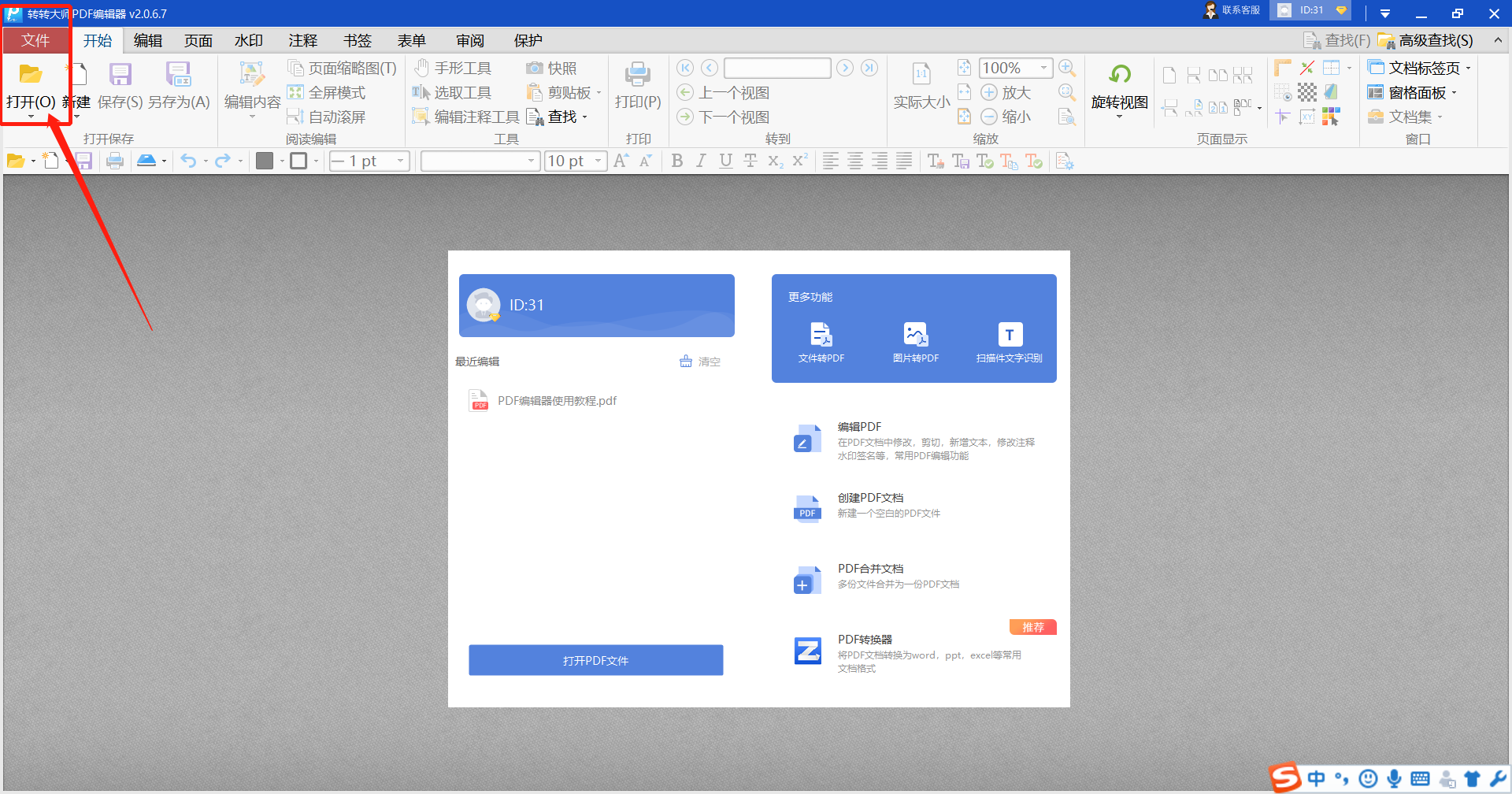
步骤2:插入注释图形
文件打开后,从顶端菜单栏选注释,接着选择想要的图形插入PDF文件中。
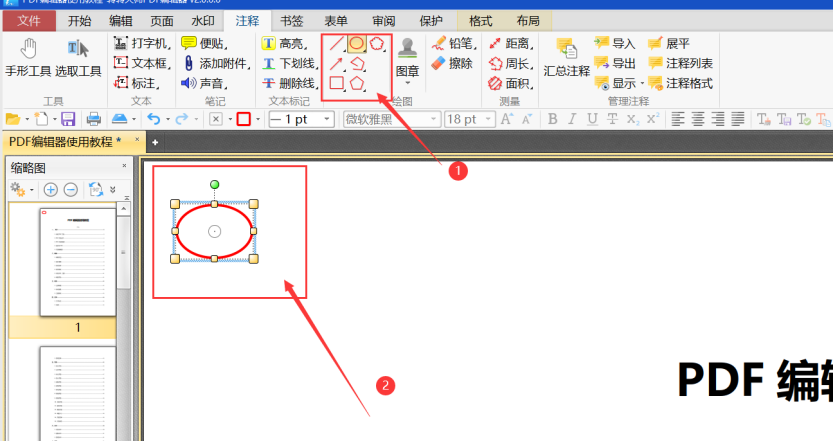

步骤3:选择不同的形状
确认选择后即可拉出形状,当选择添加“多边形”以及“云状”时,需要拉线段构成图形,当拉好形状时可双击鼠标左键或者单击右键,选择“完成”确认添加形状。若需删除,单击鼠标右键选择“取消”即可。

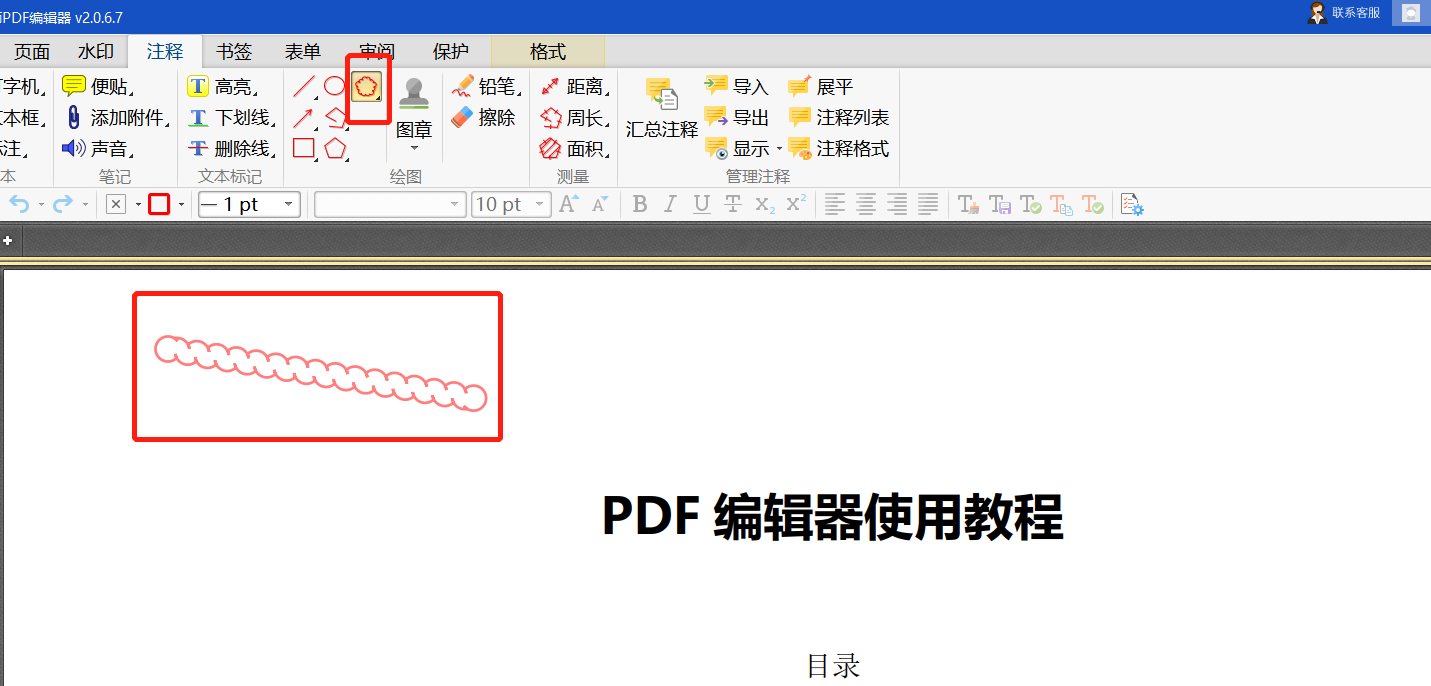
步骤4:修改图形颜色
若需要更改颜色,可选中形状,至菜单栏左侧选择颜色更改。
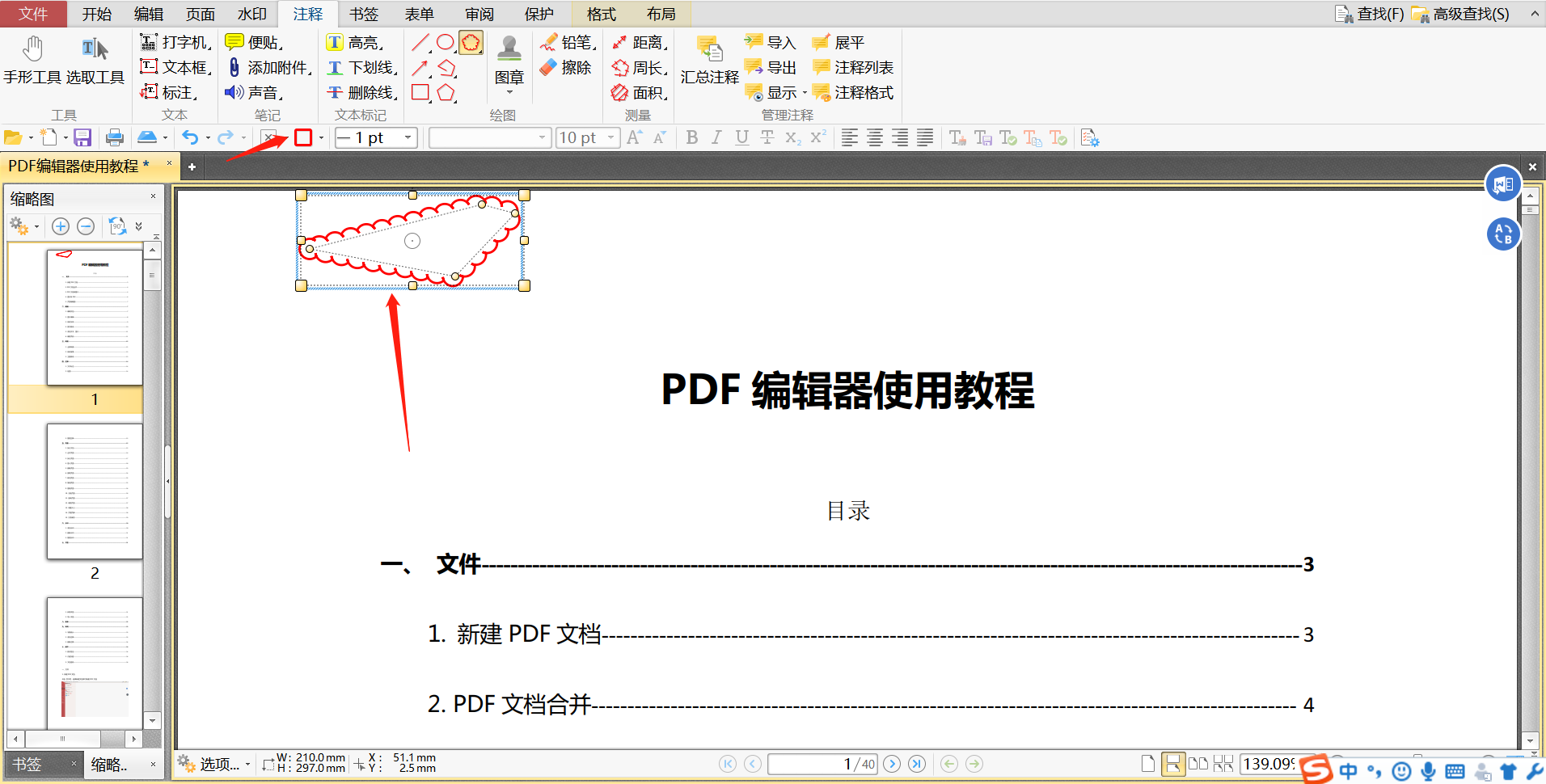

步骤5:删除图形
选中形状,右键选择“删除”即可删除形状。
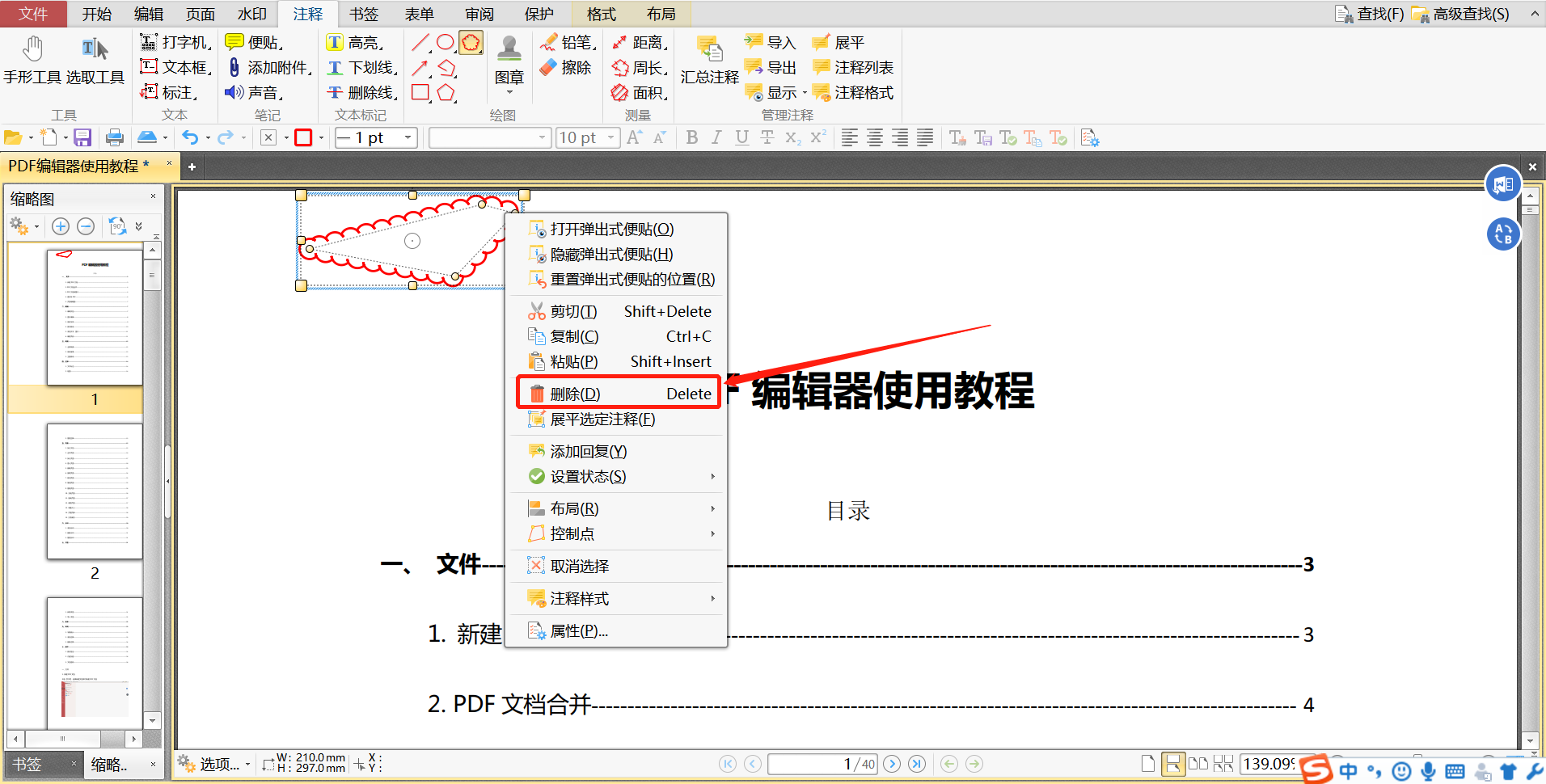

本篇教程到这里就结束啦,点击网站“立即体验”按钮,即可立即下载转转大师pdf编辑器用起来啦!

 PDF编辑
PDF编辑
 观看视频
观看视频 免费下载
免费下载

 PDF编辑技巧
PDF编辑技巧




